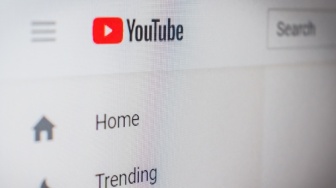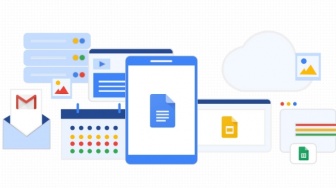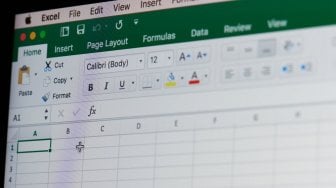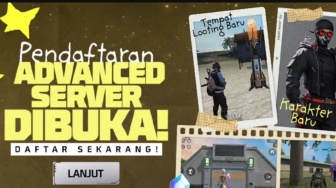Buka Pengaturan di perangkat kamu, cari aplikasi "Google Play Store" dalam daftar aplikasi yang diinstal, dan masuk ke pengaturan aplikasi. Di sana, pilih opsi "Uninstall Updates" untuk menghapus pembaruan terbaru Play Store. Setelah itu, restart perangkat kamu dan buka Play Store untuk memperbarui ke versi terbaru.
7. Periksa Unduhan yang Tertunda
Buka Google Play Store dan periksa apakah ada unduhan tertunda. Jika ada, sentuh ikon unduhan untuk melanjutkan atau menghapus unduhan yang tertunda. Mungkin ada masalah dengan unduhan tertunda yang menghambat unduhan lainnya.
Jika langkah-langkah di atas tidak berhasil, kamu juga dapat mencoba menghapus akun Google dari perangkat kamu dan menambahkannya kembali, atau menghubungi dukungan Google Play untuk bantuan lebih lanjut.
Kontributor : Pasha Aiga Wilkins